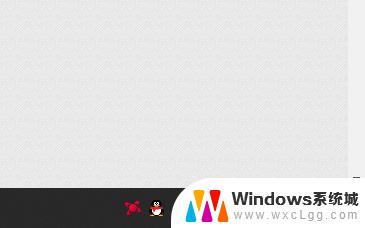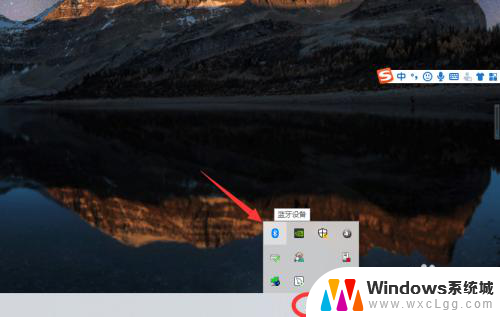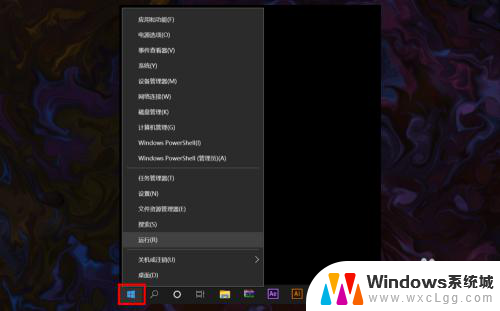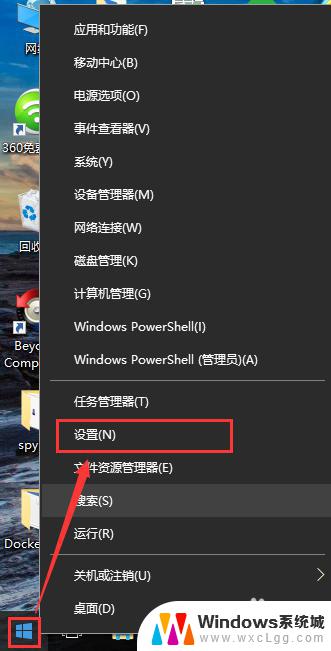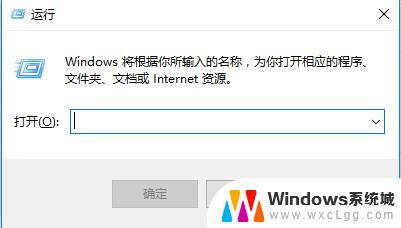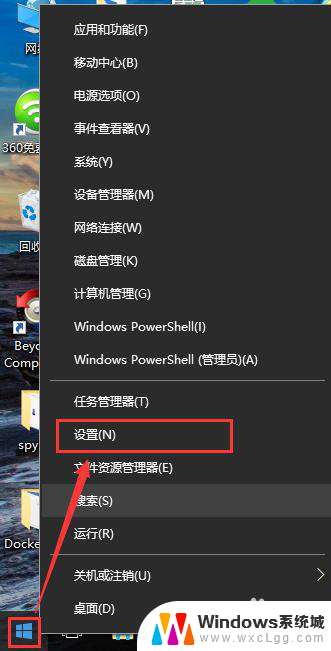win10台式电脑怎么连接网络 台式机Win10系统如何连接WiFi
win10台式电脑怎么连接网络,在现代社会中网络已经成为人们生活中不可或缺的一部分,对于使用Win10系统的台式电脑用户来说,连接网络无疑是极为重要的。而Win10系统作为微软最新推出的操作系统,其连接WiFi的方式也有一些新的变化。如何在Win10系统的台式电脑上连接WiFi呢?接下来我们将为大家详细介绍Win10台式电脑连接网络的方法。无论是家中办公还是娱乐,只要掌握了正确的方法,我们就能轻松畅享网络世界的便利。
具体方法:
1.台式机没有连接WiFi上网只能通过网线上网主要是因为台式机主板没有带WiFi网卡,现在市面上有的主板已经自带WiFi功能。如果我们的主板没有带WiFi功能的,我们就需要在网上买一款USB无线网卡就行了
2.无线网卡可以买内置的,也可以买外置的。这里我推荐大家买外置的,就是直接插在usb接口上就能使用的,内置型的需要打开机箱插在主板上面。外置型的适合绝大部分人,买的时候尽量买免驱的那种
3.把usb网卡插在电脑usb接口上安装好后,会看到电脑右下角有无线网络WiFi图标
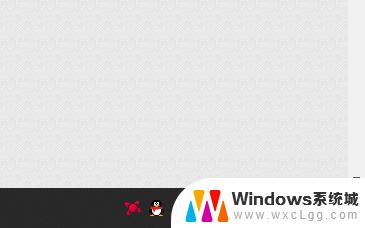
4.我们只需要打开WiFi图标搜索WiFi连接就能上网了
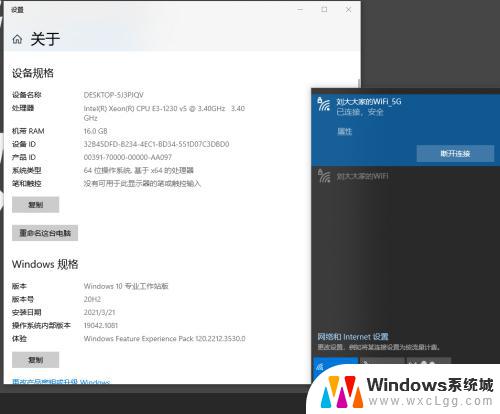
以上就是Win10台式电脑连接网络的全部内容,如果你也遇到了同样的问题,可以参考小编提供的方法,希望这些方法能对你有所帮助。